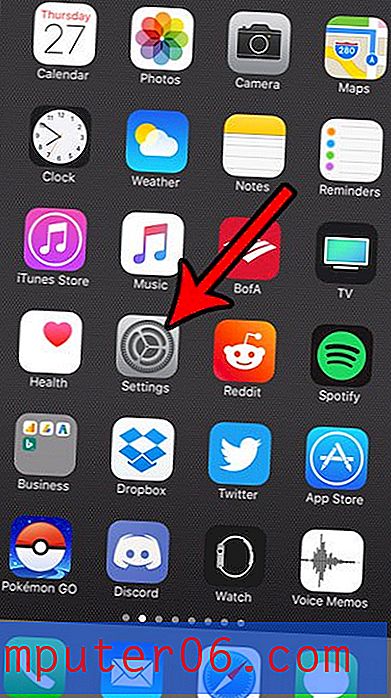Parallels Desktop for Mac Review
5 z 5
Elastyczne, zintegrowane środowisko Windows Cena £
4.5 z 5
Jednorazowa płatność od 79, 95 $ łatwość użycia
5 z 5
Działa jak aplikacja Mac (absolutnie intuicyjna) wsparcie
4.5 z 5
Wiele sposobów kontaktowania się z pomocą techniczną
Szybkie podsumowanie
Parallels Desktop umożliwia uruchamianie aplikacji Windows na komputerze Mac. Może to być bardzo przydatne, jeśli polegasz na pewnych aplikacjach Windows dla swojej firmy lub przełączyłeś się na Maca i nie możesz znaleźć alternatywy dla wszystkiego, czego potrzebujesz.
Czy warto? Jeśli masz aplikacje Mac do wszystkiego, czego potrzebujesz, nie potrzebujesz Parallels, a jeśli potrzebujesz tylko kilku niekrytycznych aplikacji Windows, bezpłatna alternatywa może zaspokoić Twoje potrzeby. Ale jeśli do wykonania pracy korzystasz z aplikacji Windows, potrzebujesz wysokiej wydajności systemu Windows, którą zapewnia Parallels Desktop.
To, co lubię
- Windows reaguje bardzo szybko
- Wstrzymuje się, gdy nie jest używany, aby oszczędzać zasoby
- Tryb koherencji umożliwia uruchamianie aplikacji Windows, takich jak aplikacje Mac
- Uruchom także system Linux, Android i inne
- Moja mysz raz przestała reagować
- MacOS i Linux są mniej responsywne niż Windows
Parallels Desktop dla komputerów Mac
Ogólna ocena: 4, 7 na 5 macOS, 79, 99 $ + Odwiedź stronęszybka nawigacja
// Dlaczego powinieneś mi zaufać?
// Co to jest Parallels Desktop dla komputerów Mac?
// Parallels Desktop dla komputerów Mac: co to jest dla Ciebie?
// Przyczyny moich recenzji i ocen
// Alternatywy dla Parallels Desktop
// Wniosek
Dlaczego powinieneś mi zaufać?
Nazywam się Adrian Try. Po ponad dekadzie używania systemu Microsoft Windows w 2003 r. Umyślnie zrezygnowałem z systemu operacyjnego. Podobała mi się ta zmiana, ale wciąż potrzebowałem niektórych aplikacji Windows. Więc znalazłem się przy użyciu kombinacji podwójnego rozruchu, wirtualizacji (przy użyciu VMware i VirtualBox) i Wine. Zobacz sekcję Alternatywy tej recenzji.
Nie próbowałem wcześniej programu Parallels Desktop. Dostałem licencję na przegląd i zainstalowałem wersję 12 na moim iMacu z systemem macOS Sierra. Przez ostatni tydzień testowałem go, instalując system Windows 10 (zakupiony tylko do tej recenzji) i kilku innych systemów operacyjnych oraz próbując praktycznie każdej funkcji programu.

Wersja 13 została wydana ostatniej nocy, więc natychmiast zaktualizowałem. Ta recenzja odzwierciedla moje użycie zarówno Parallels Desktop 12, jak i 13, a wszystkie zrzuty ekranu pochodzą z wersji 13. Wszystkie recenzje innych firm, o których mówię, są w wersji 12.
W tej recenzji podzielę się tym, co lubię, a czego nie lubię w Parallels Desktop. Treść w powyższym polu szybkiego podsumowania służy jako krótka wersja moich ustaleń i wniosków. Czytaj dalej, aby poznać szczegóły!
Co to jest Parallels Desktop dla komputerów Mac?
Parallels Desktop umożliwia uruchamianie aplikacji Windows na komputerze Mac. Robi to, umożliwiając instalację systemu Windows na maszynie wirtualnej - komputerze emulowanym w oprogramowaniu. Do twojego wirtualnego komputera przypisana jest część pamięci RAM, procesora i miejsca na dysku twojego prawdziwego komputera, więc będzie wolniejszy i będzie miał mniej zasobów.
Inne systemy operacyjne będą również działać na Parallels Desktop, w tym Linux, Android i macOS - nawet starsze wersje macOS i OS X (El Capitan lub wcześniejsze).
Co nowego w Parallels Desktop 13?
Parallels dodał szereg nowych funkcji do wersji 13. Zgodnie z informacjami o wydaniu Parallels obejmują one poprawę prędkości, tworzenie GIF-ów, tryb prezentacji, obraz w obrazie, ulepszenia wyświetlania siatkówki itp. Obejrzyj ten 3-minutowy film, aby zobaczyć więcej.
https://youtu.be/defOIe7LetA Nie można załadować wideo, ponieważ JavaScript jest wyłączony: Co nowego w Parallels Desktop 13 dla komputerów Mac (https://youtu.be/defOIe7LetA)Czy Parallels Desktop jest bezpieczny?
Tak to jest. Uruchomiłem i zainstalowałem aplikację na komputerze iMac z systemem macOS Sierra i przeskanowałem ją w poszukiwaniu wirusów. Parallels Desktop 13 nie zawiera wirusów ani złośliwych procesów.
Należy pamiętać, że podczas instalacji systemu Windows w Parallels, stajesz się podatny na wirusy Windows (na maszynie wirtualnej i pliki, do których ma dostęp), więc upewnij się, że się zabezpieczysz. Dołączona jest wersja próbna Kaspersky Internet Security lub zainstaluj wybrane oprogramowanie zabezpieczające.
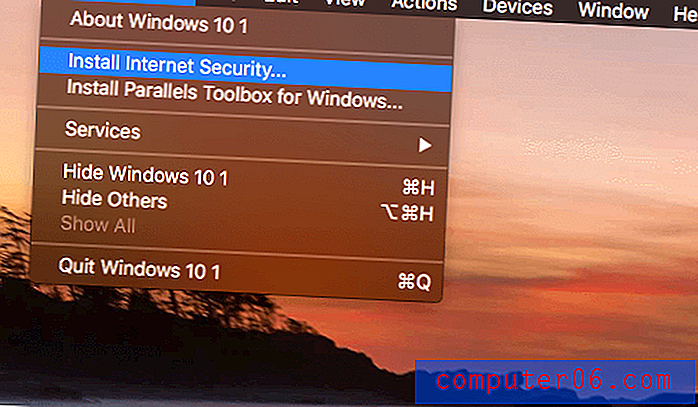
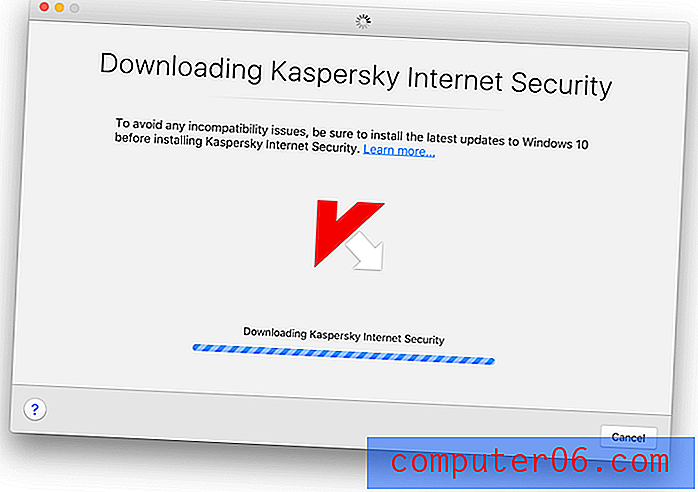
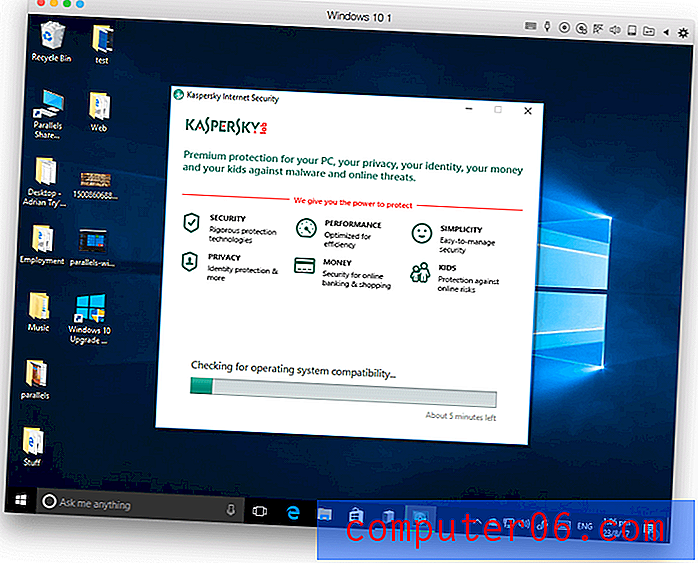
Podczas korzystania z aplikacji moja mysz zamarła podczas przełączania między Windows i Mac. Wymagało to ponownego uruchomienia w celu naprawy. Twój przebieg może się różnić.
Czy Parallels Desktop jest bezpłatny?
Nie, nie jest darmowy, chociaż dostępna jest w pełni funkcjonalna 14-dniowa wersja próbna. Do rozważenia są trzy wersje aplikacji:
- Parallels Desktop na komputery Mac (79, 99 USD dla studentów): Zaprojektowany do użytku domowego lub studenckiego.
- Parallels Desktop for Mac Pro Edition (99, 99 USD rocznie): Zaprojektowany dla programistów i zaawansowanych użytkowników, którzy potrzebują najlepszej wydajności.
- Parallels Desktop dla komputerów Mac Business Edition (99, 99 USD rocznie): Zaprojektowany dla działów IT, obejmuje scentralizowane administrowanie i licencjonowanie zbiorowe.
- Będziesz musiał także zapłacić za system Microsoft Windows i aplikacje Windows, jeśli jeszcze ich nie posiadasz.
Jak zainstalować Parallels Desktop dla komputerów Mac
Oto przegląd pełnego procesu uruchamiania aplikacji:
- Pobierz i zainstaluj Parallels Desktop dla komputerów Mac.
- Zostaniesz poproszony o wybranie operacji dla nowej maszyny wirtualnej. Aby zainstalować system Windows, masz trzy możliwości: kup go online, zainstaluj z pendrive'a lub przenieś z komputera. Po wyświetleniu monitu wprowadź klucz produktu Windows.
- Windows zostanie zainstalowany wraz z niektórymi narzędziami Parallels. To zajmie trochę czasu.
- Zostanie wyświetlony nowy pulpit systemu Windows. Zainstaluj dowolne potrzebne oprogramowanie systemu Windows.
Parallels Desktop dla komputerów Mac: co to jest dla Ciebie?
Ponieważ Parallels Desktop polega na uruchamianiu aplikacji Windows (i nie tylko) na komputerze Mac, wymienię wszystkie jego funkcje, umieszczając je w następujących pięciu sekcjach. W każdym podrozdziale najpierw zbadam, co oferuje aplikacja, a następnie podzielę się osobistym podejściem.
1. Zamień komputer Mac na kilka komputerów z wirtualizacją
Parallels Desktop to oprogramowanie do wirtualizacji - emuluje nowy komputer w oprogramowaniu. Na tym komputerze wirtualnym można uruchomić dowolny system operacyjny, w tym Windows, oraz dowolne oprogramowanie działające w tym systemie operacyjnym. Jest to bardzo wygodne, jeśli potrzebujesz oprogramowania innego niż Mac.
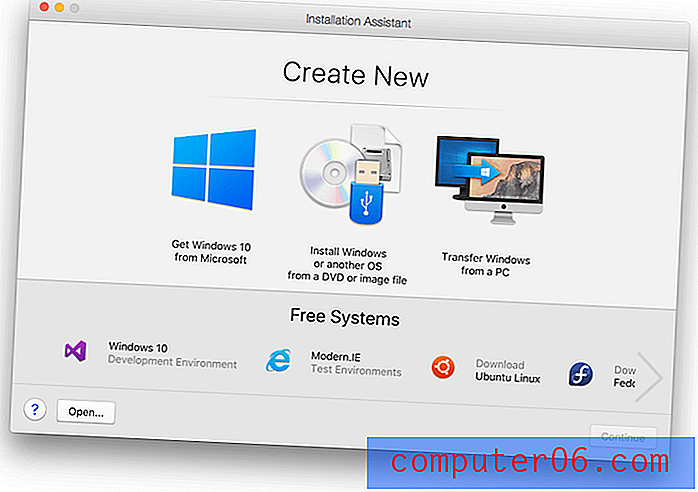
Maszyna wirtualna będzie działać wolniej niż prawdziwy komputer, ale Parallels ciężko pracował, aby zoptymalizować wydajność. Zaufane recenzje przeszły kilka testów porównawczych i były pod wrażeniem: „Wydajność jest doskonała, a Windows reaguje szybko i szybko. Uruchomiłem GeekBench 3 zarówno na Macu, jak i na maszynie wirtualnej z systemem Windows i uzyskałem podobne wyniki: Mac OS zdobył 5833 w teście wielordzeniowym, a maszyna wirtualna Windows uzyskała 5 057 ”.
Ale po co uruchamiać wolniejszą maszynę wirtualną, skoro można zainstalować system Windows na komputerze za pomocą Bootcamp? Ponieważ konieczność ponownego uruchomienia komputera w celu zmiany systemów operacyjnych jest powolna, niewygodna i niezwykle frustrująca. Wirtualizacja jest doskonałą alternatywą.
Daniel Rasmus z GeekWire zgadza się. „Maszyny wirtualne Parallels mogą obsługiwać prawie każdy system operacyjny, nawet te, które nie są już obsługiwane (o ile masz dysk CD i klucz licencyjny)… Parallels ściśle współpracuje z Apple, Microsoft i społecznością open source, aby zapewnić, że Parallels Desktop nie będzie uruchamiają tylko systemy operacyjne, ale działają stosunkowo szybko w bardzo stabilnym środowisku. ”
Moje osobiste zdanie : technologia wirtualizacji zapewnia wygodny dostęp do oprogramowania innego niż Mac podczas korzystania z macOS. Jeśli potrzebujesz regularnego dostępu do aplikacji Windows, wdrożenie Parallel jest znakomite.
2. Uruchom system Windows na komputerze Mac bez ponownego uruchamiania
Może być konieczne uruchomienie systemu Windows na komputerze Mac z różnych powodów. Oto kilka przykładów:
- Programiści mogą testować swoje oprogramowanie w systemie Windows i innych systemach operacyjnych
- Programiści mogą testować swoje witryny w różnych przeglądarkach Windows
- Pisarze mogą tworzyć dokumentację i recenzje dotyczące oprogramowania Windows.
Parallels zapewnia maszynę wirtualną, musisz dostarczyć Microsoft Windows. Istnieją trzy opcje:
- Kup go bezpośrednio od firmy Microsoft i pobierz.
- Kup go w sklepie i zainstaluj z pamięci USB.
- Przenieś system Windows z komputera lub Bootcamp.
Przeniesienie wcześniej zainstalowanej wersji systemu Windows jest najmniej zalecaną opcją, ponieważ może do tego doprowadzić
problemy z licencjonowaniem lub problemy ze sterownikami. David Ludlow z Trusted Reviews wyjaśnia:
„Są jednak zastrzeżenia. Najważniejsze jest to, że licencjonowanie systemu Windows uniemożliwia przeniesienie wersji OEM systemu operacyjnego na nowy komputer, nawet na maszynę wirtualną. Innymi słowy, stary komputer można przenieść tylko wtedy, gdy kupiłeś detaliczną wersję systemu Windows. ”
„Po drugie, Windows 10 nie lubi przenoszenia, a aplikacje Windows niekoniecznie muszą działać. Dostałem ostrzeżenie, gdy próbowałem uruchomić niektóre aplikacje, takie jak Edge, mówiąc, że „nie można ich otworzyć za pomocą wbudowanego konta administratora”.
W moim przypadku kupiłem w sklepie wersję systemu Windows 10 Home z zawijaną folią (z USB zamkniętą pamięcią USB). Cena była taka sama jak przy pobieraniu z Microsoft: 179 dolarów australijskich.

Uruchomiłem Parallels Desktop 13, włożyłem pamięć USB i system Windows został zainstalowany bez problemów.
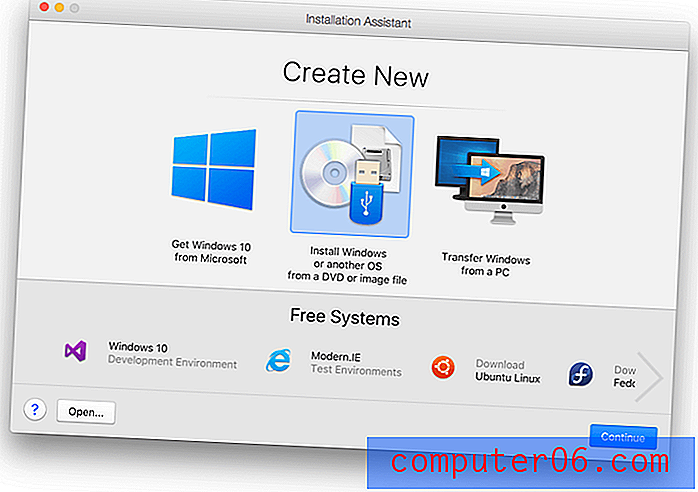
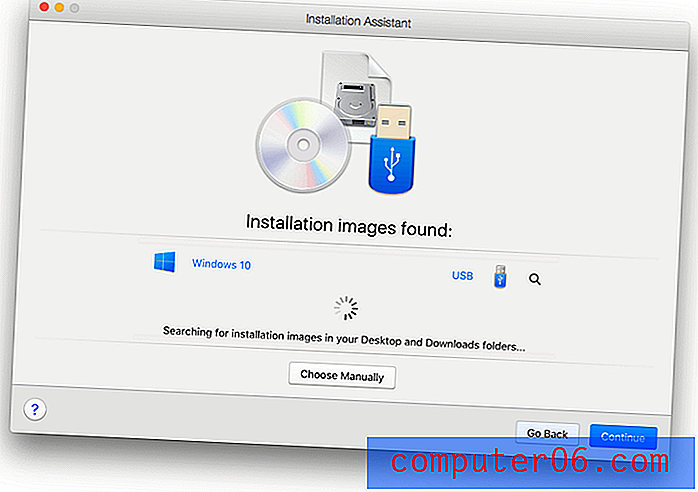
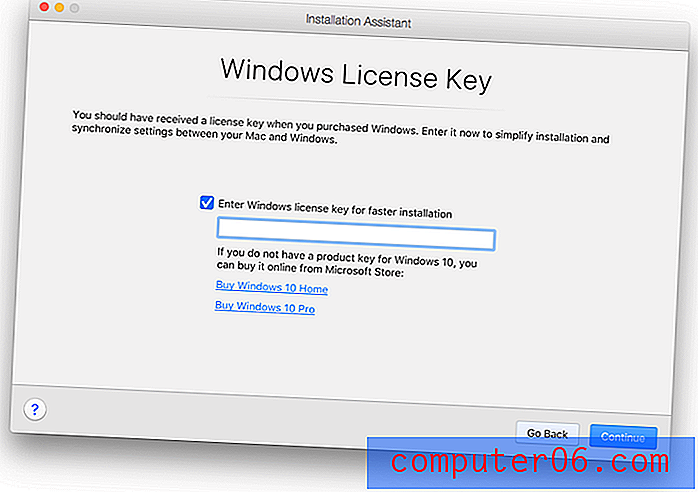
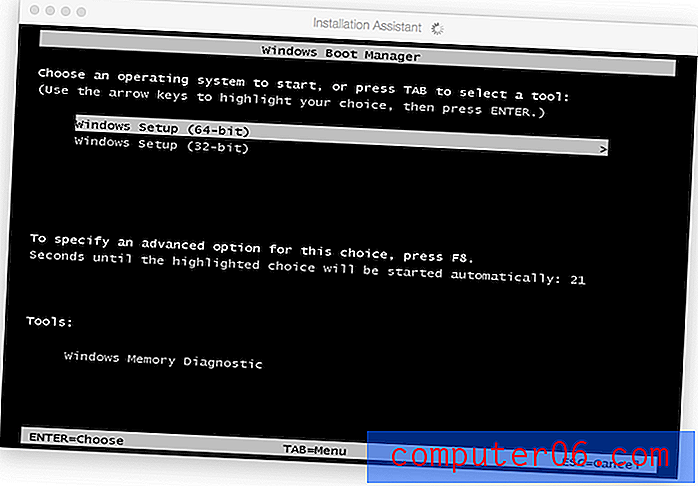
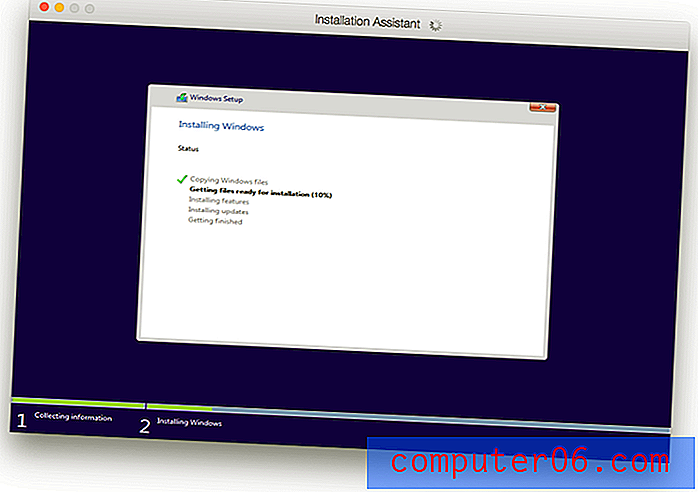
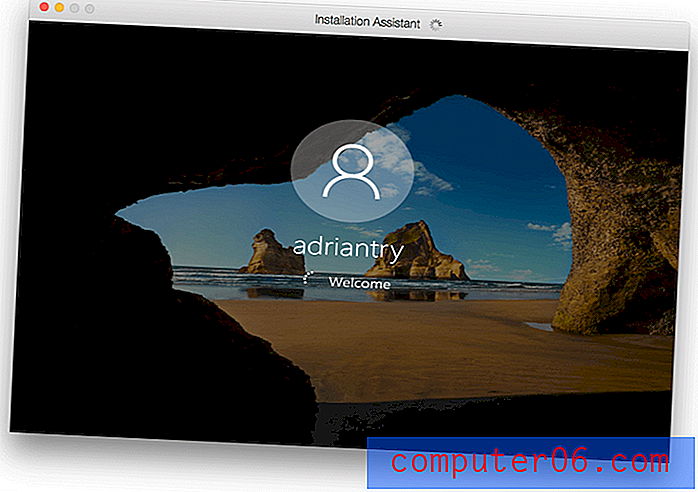
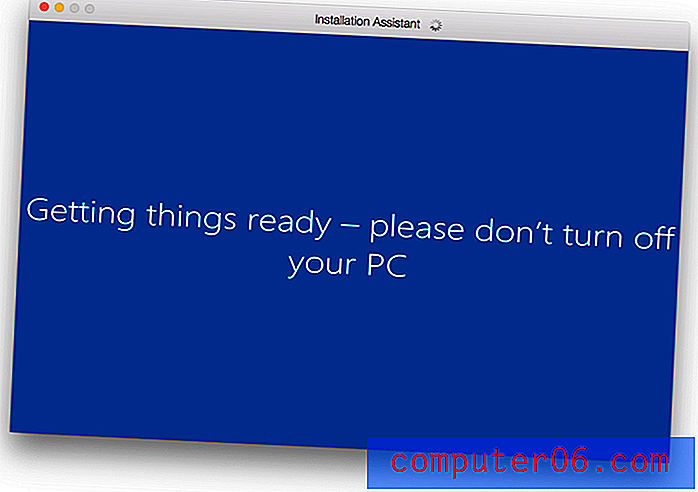

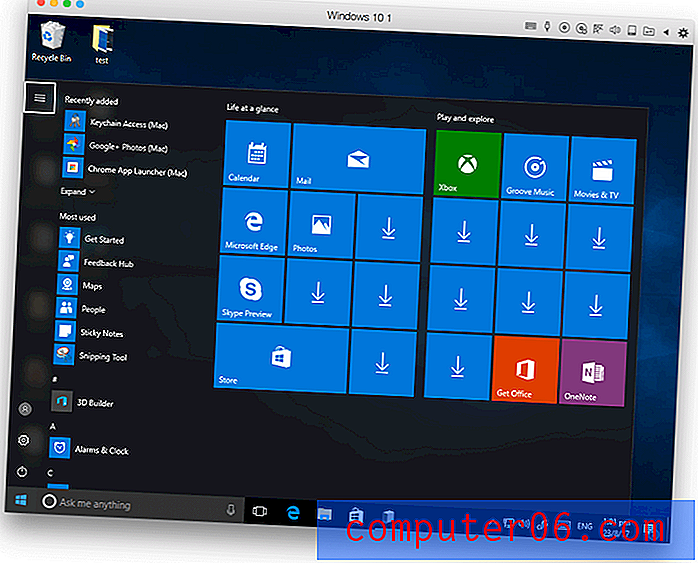
Po zainstalowaniu system Windows działa szybko i szybko. Przejście z Windows na Mac iz powrotem jest szybkie i płynne. Wyjaśnię, jak to się robi w następnej sekcji.
Moje osobiste podejście: dla tych, którzy potrzebują dostępu do systemu Windows podczas korzystania z systemu macOS, Parallels Desktop jest darem niebios. Oczywiście ciężko pracowali, aby zoptymalizować swoje oprogramowanie dla systemu Windows, ponieważ jest ono niezwykle responsywne.
3. Wygodne przełączanie między komputerami Mac i Windows
Jak łatwe jest przełączanie między Mac i Windows za pomocą Parallels Desktop? Nawet tego nie zauważasz. Domyślnie działa w takim oknie.
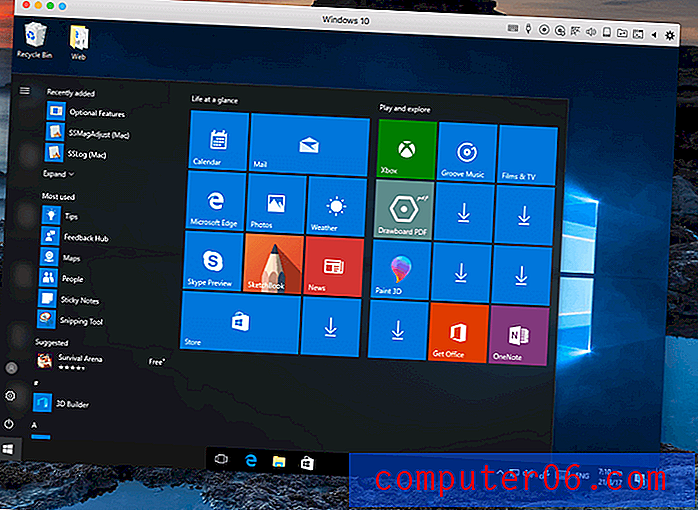
Gdy moja mysz znajduje się poza tym oknem, jest to czarny kursor myszy Mac. Po poruszeniu się w oknie automatycznie i natychmiast staje się białym kursorem myszy Windows.
W przypadku niektórych zastosowań może być nieco ciasno. Naciśnięcie zielonego przycisku Maksymalizuj spowoduje, że system Windows będzie działać na pełnym ekranie. Rozdzielczość ekranu dostosowuje się automatycznie. Możesz przełączać się do i z systemu Windows za pomocą przeciągnięcia czterema palcami.
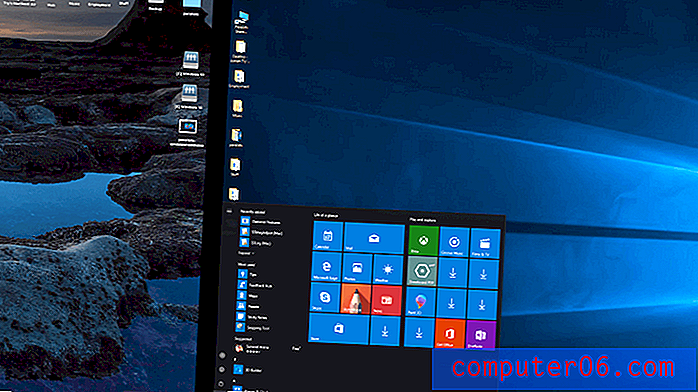
Bardzo szybko, bardzo łatwo, bardzo intuicyjnie. Przełączanie między komputerami Mac i Windows nie może być łatwiejsze. Oto kolejny bonus. Dla wygody odkryłem, że zostawiam otwarty system Windows, nawet gdy go nie używałem. Gdy nie jest używany, Parallels wstrzymuje maszynę wirtualną, aby zmniejszyć obciążenie komputera.
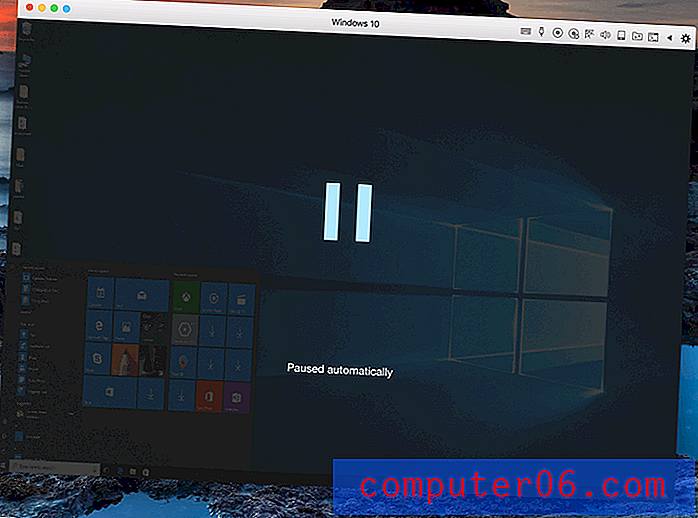
Gdy mysz ponownie wejdzie w środowisko Windows, system Windows ponownie uruchomi się w ciągu około trzech sekund.
Moje osobiste zdanie: bez względu na to, czy używasz systemu Windows na pełnym ekranie, czy w oknie, przejście do niego jest proste i płynne. Nie jest to trudniejsze niż przejście na natywną aplikację Mac.
4. Używaj aplikacji Windows wraz z aplikacjami Mac
Kiedy po raz pierwszy oderwałem się od systemu Windows, wciąż polegałem na kilku kluczowych aplikacjach. Możesz być taki sam:
- Po przejściu na komputer Mac nadal masz wiele aplikacji Windows, na których możesz polegać - być może wersje Worda i Excela dla Windows, aplikacja Xbox Streaming lub gra tylko dla systemu Windows.
- Nadal możesz całkowicie polegać na starszej aplikacji, która nie działa już w nowoczesnych systemach operacyjnych.
Zaskakujące jest, jak firmy zależne mogą stać się przestarzałym oprogramowaniem, które nie jest już aktualizowane ani obsługiwane. Daniel Rasmus z GeekWire wyjaśnia:
„Osoby pracujące poza dużymi korporacjami mogą być zaskoczone tym, jak duża część świata nadal działa na starym oprogramowaniu - niektóre obsługiwane, inne nie. Jeśli aplikacja finansowa opiera się na starym systemie Windows NT lub innym starszym systemie, który nie działa w systemie Windows 10, nie mówiąc już o systemie macOS, wybór sprowadza się do inwestowania w nowe oprogramowanie i związane z nim koszty wdrożenia lub utrzymania starego sprzętu w grze, lub za pomocą rozwiązania do wirtualizacji. ”
Parallels Desktop zapewnia tryb koherencji, który pozwala pracować z aplikacjami Windows bez konieczności korzystania z interfejsu Windows. David Ludlow podsumowuje: „Coherence zamienia twoje aplikacje Windows na Maca”.
Tryb koherencji całkowicie ukrywa interfejs Windows. Aby uruchomić menu Start, kliknij ikonę Windows 10 w stacji dokującej.
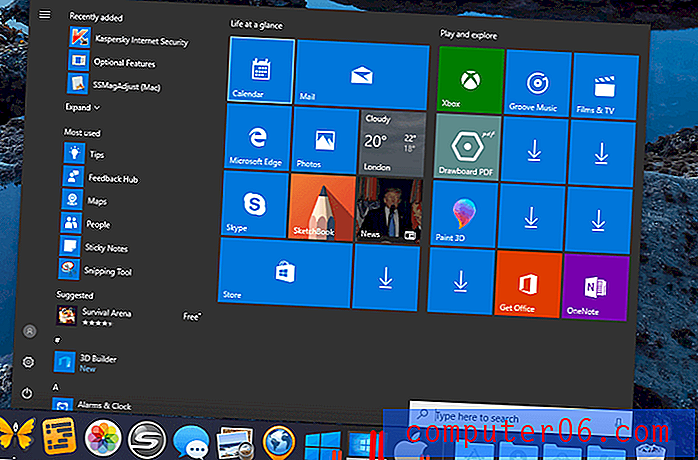
Możesz wyszukać i uruchomić program Windows Paint z Spotlight.
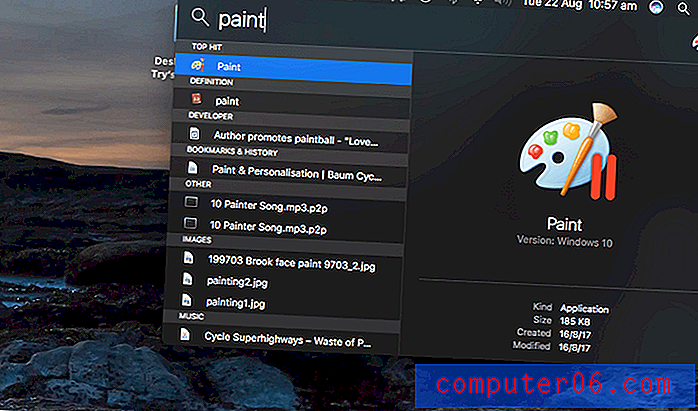
Program Paint działa bezpośrednio na komputerze Mac, bez widocznego systemu Windows.
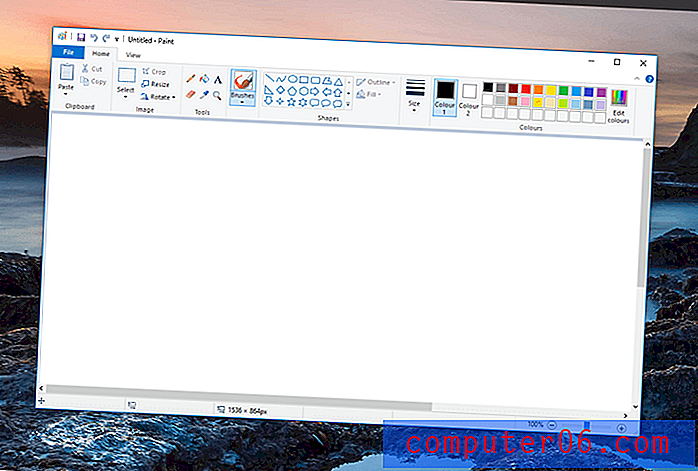
A kliknięcie prawym przyciskiem myszy menu Otwórz za pomocą komputera Mac wyświetla nawet aplikacje Windows.
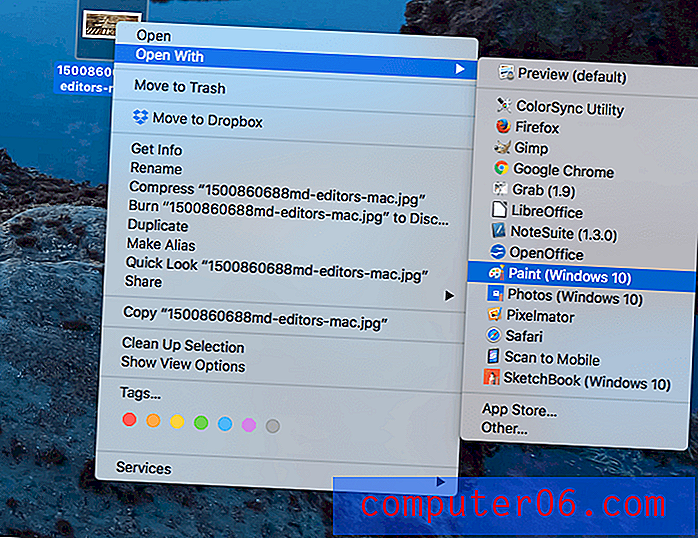
Moje osobiste zdanie: Parallels Desktop pozwala korzystać z aplikacji Windows prawie tak, jakby były aplikacjami Mac. Możesz rozpocząć od Docka, Spotlight lub menu kontekstowego twojego Maca.
5. Uruchom inne systemy operacyjne na komputerze Mac
Wygoda programu Parallels Desktop nie kończy się na systemie Windows. Możesz uruchamiać różne systemy operacyjne, w tym Linux, Android i macOS. Dlaczego ktoś miałby to zrobić? Oto kilka przykładów:
- Deweloper pracujący nad aplikacją działającą na wielu platformach może używać komputerów wirtualnych do uruchamiania systemów Windows, Linux i Android w celu testowania oprogramowania.
- Programiści komputerów Mac mogą uruchamiać starsze wersje systemu macOS i OS X w celu przetestowania zgodności.
- Entuzjasta Linuksa może uruchamiać i porównywać wiele dystrybucji jednocześnie.
Możesz zainstalować macOS z partycji odzyskiwania lub obrazu dysku. Możesz także zainstalować starsze wersje systemu OS X, jeśli nadal masz instalacyjne dyski DVD lub obrazy dysków. Zdecydowałem się zainstalować system macOS z partycji odzyskiwania.
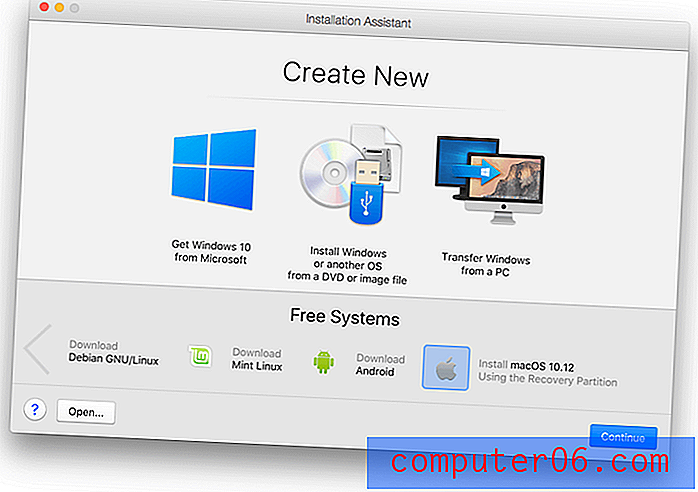
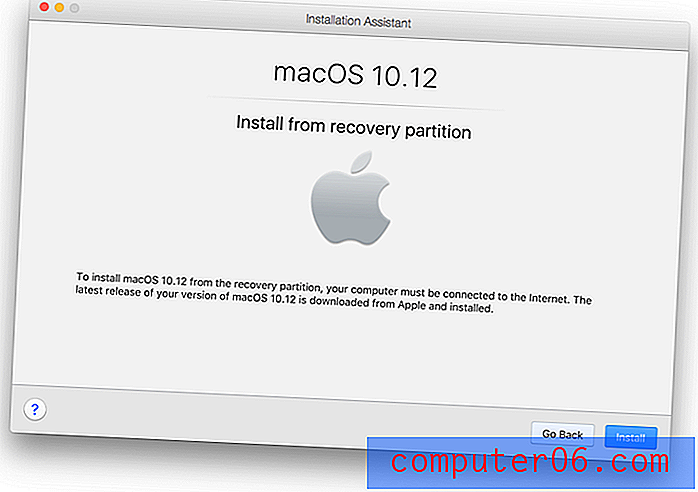
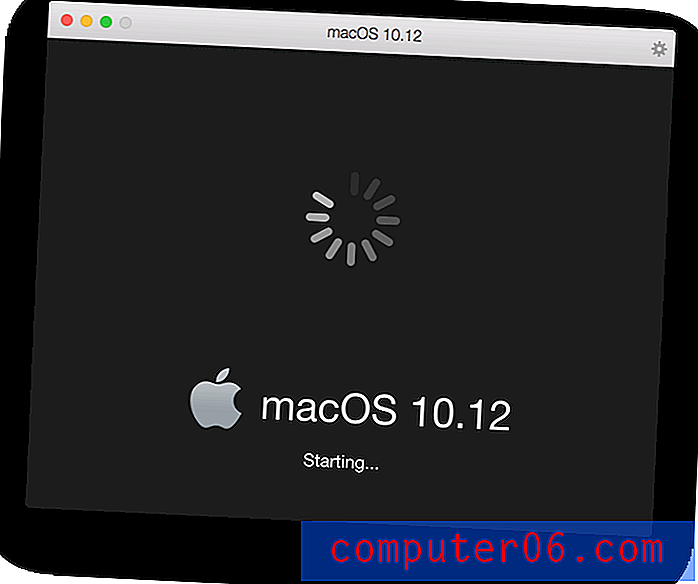
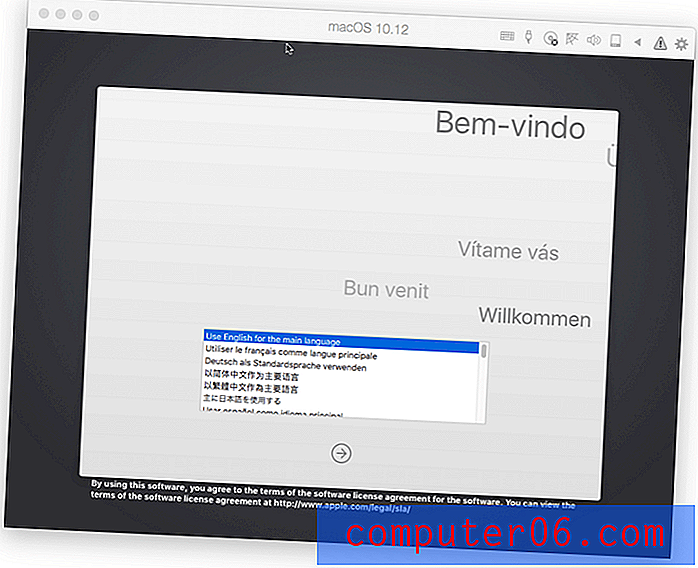
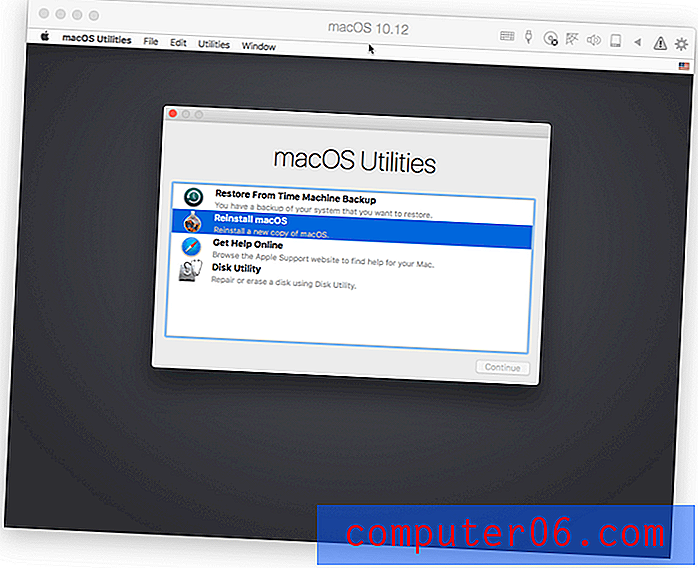
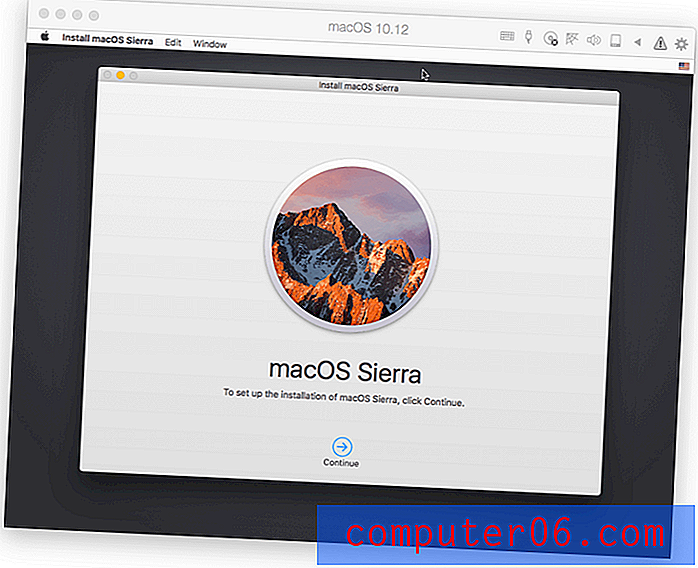
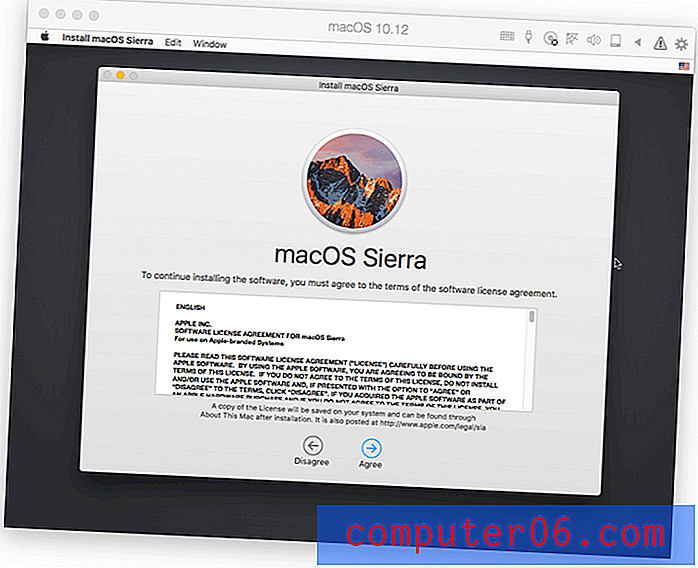
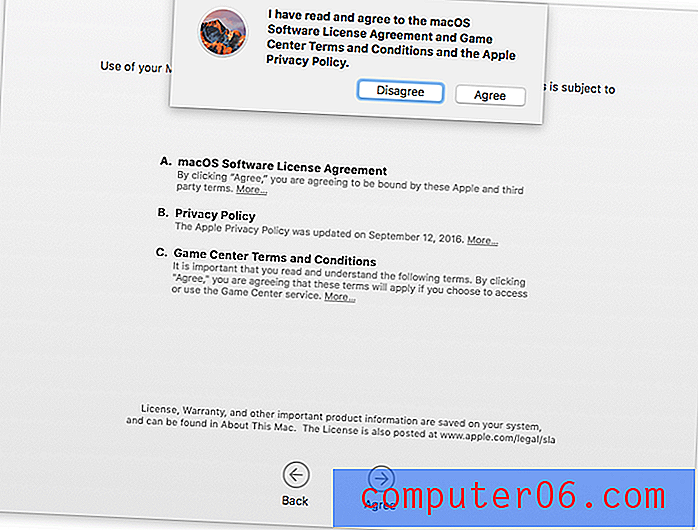
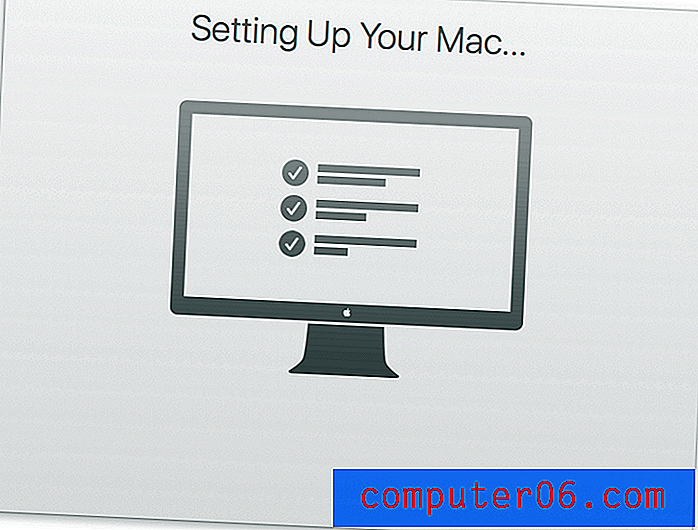
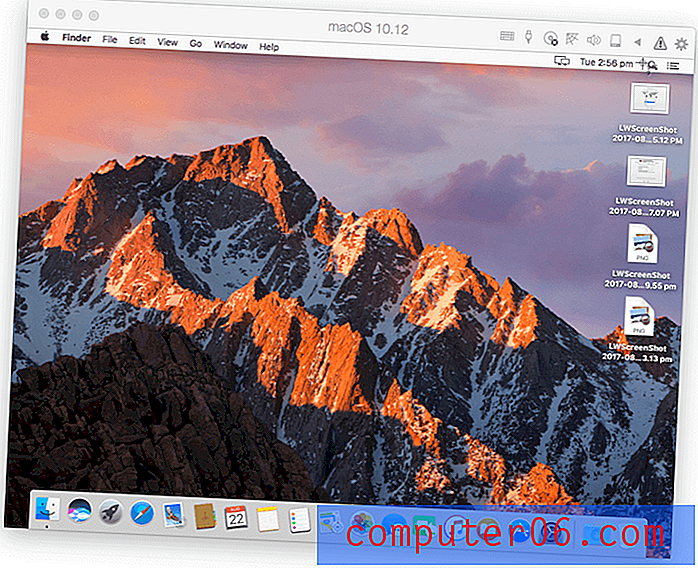
Uznałem, że macOS jest znacznie mniej wrażliwy niż Windows - zakładam, że głównym priorytetem Parallel jest wydajność Windows. Zdecydowanie był jednak użyteczny.
Instalacja Linuksa jest podobna. Możesz wybrać, aby Parallels Desktop pobierał wiele dystrybucji Linuksa (w tym Ubuntu, Fedora, CentOS, Debian i Linux Mint), lub instalował z obrazu dysku.
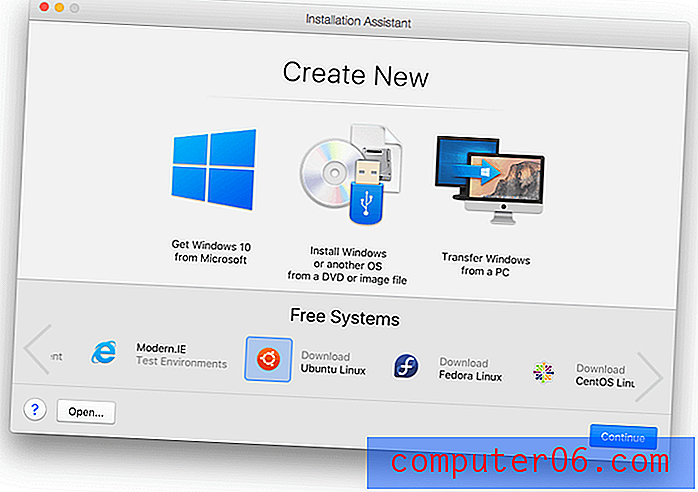
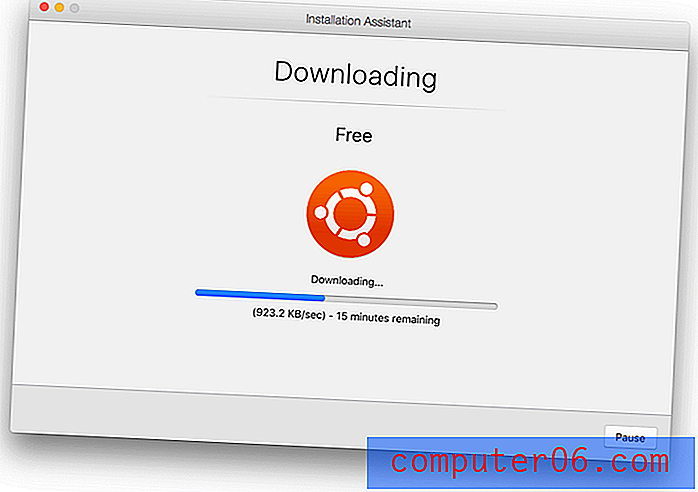
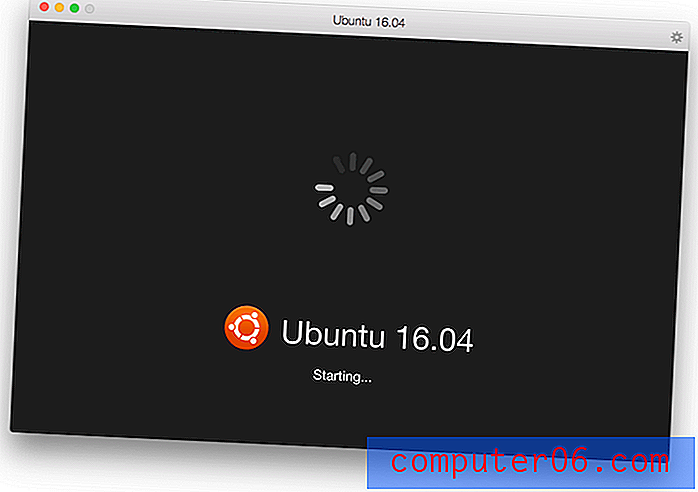
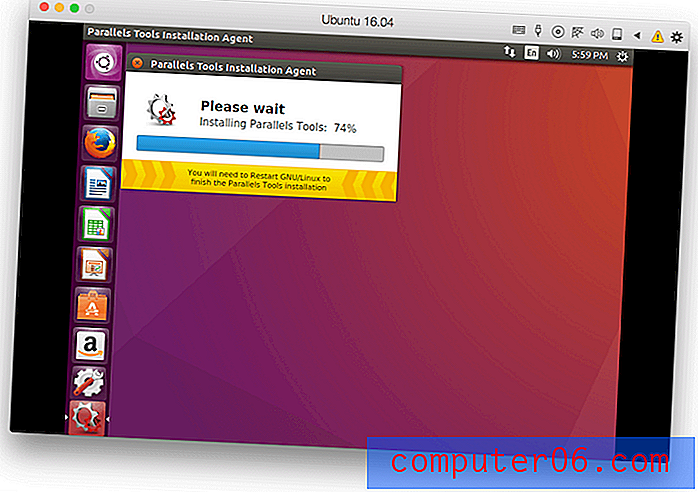
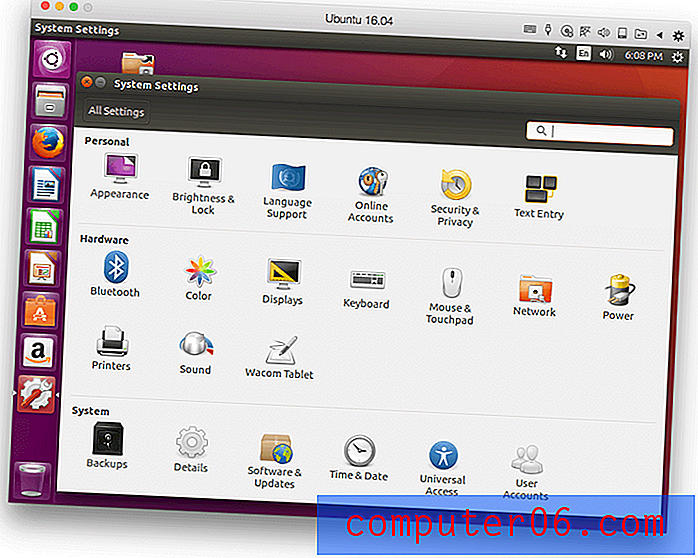
Podobnie jak macOS, Linux wydaje się mniej wrażliwy niż Windows. Po zainstalowaniu kilku systemów operacyjnych, Parallels Desktop Control Panel jest przydatnym sposobem na ich uruchomienie i zatrzymanie.
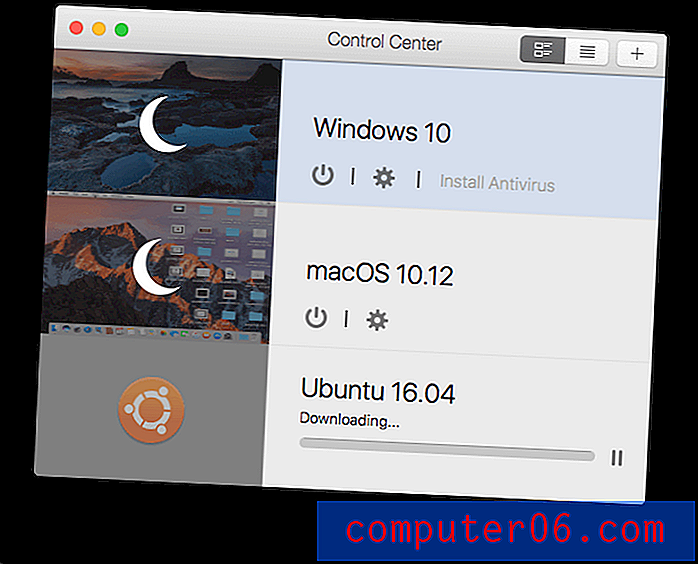
Moje osobiste zdanie: Parallels Desktop może uruchamiać macOS lub Linux na maszynie wirtualnej, choć nie z taką samą prędkością jak Windows lub z tyloma funkcjami integracji. Ale oprogramowanie jest stabilne i użyteczne.
Przyczyny moich recenzji i ocen
Skuteczność: 5/5
Parallels Desktop robi dokładnie to, co obiecuje: uruchamia aplikacje Windows obok moich aplikacji Mac. Uruchamianie systemu Windows na maszynie wirtualnej było wygodne i responsywne i pozwoliło mi uzyskać dostęp do aplikacji Windows, na których polegam. Windows zatrzymał się, gdy nie był używany, więc niepotrzebne zasoby nie zostały zmarnowane.
Cena: 4, 5 / 5
Chociaż istnieją opcje bezpłatnej wirtualizacji, 79, 95 USD to rozsądna cena za nakład pracy, jaką firma Parallels włożyła w optymalizację wydajności i integracji. Opcja 39, 95 USD powinna być przystępna dla większości studentów.
Łatwość użycia: 5/5
Uznałem, że uruchamianie systemu Windows i przełączanie między komputerami Mac i Windows jest całkowicie intuicyjne. Zintegrowane podejście do wyświetlania oprogramowania Windows w wyszukiwaniu Spotlight, menu kontekstowym i Docku jest genialne.
Wsparcie: 4, 5 / 5
Bezpłatne wsparcie jest dostępne przez Twitter, czat, Skype, telefon (kliknij, aby połączyć) i e-mail przez pierwsze 30 dni po rejestracji. Pomoc przez e-mail jest dostępna przez okres do dwóch lat od daty premiery produktu, ale można ją kupić za 19, 95 USD. Dostępna jest obszerna baza wiedzy, często zadawane pytania, przewodnik wprowadzający i podręcznik użytkownika.
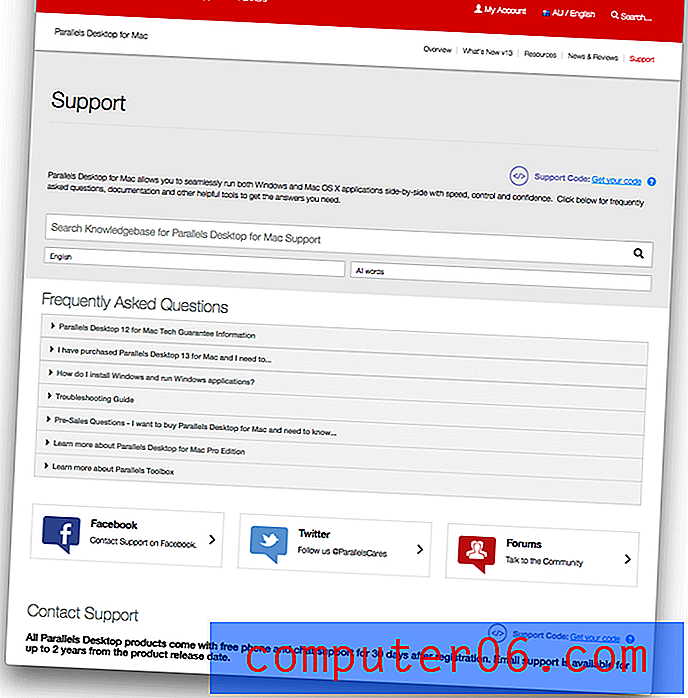
Alternatywy dla Parallels Desktop
VMware Fusion 8.5 : VMware Fusion (79, 99 USD) jest najbliższym konkurentem Parallel Desktop i jest nieco wolniejszy i bardziej techniczny. Niedługo zostanie wydana główna aktualizacja.
Veertu Desktop : Veertu (bezpłatny, 39, 95 USD za premium) to lekka alternatywa. Jest prawie tak szybki jak Parallels, ale ma mniej funkcji.
VirtualBox : VirtualBox to darmowa i otwarta alternatywa Oracle. Nie tak dopracowany ani responsywny jak Parallels Desktop, to dobra alternatywa, gdy wydajność nie jest na wagę złota.
Boot Camp : Boot Camp jest dostarczany z systemem macOS i pozwala na uruchomienie systemu Windows wraz z macOS w konfiguracji podwójnego rozruchu - aby przełączyć, musisz ponownie uruchomić komputer. Jest to mniej wygodne, ale ma zalety związane z wydajnością.
Wine : Wine to sposób na uruchamianie aplikacji Windows na komputerze Mac bez konieczności korzystania z systemu Windows. Nie można uruchomić wszystkich aplikacji Windows, a wiele z nich wymaga znacznej konfiguracji. To bezpłatne rozwiązanie (open source), które może po prostu działać dla Ciebie.
CrossOver Mac : CodeWeavers CrossOver (59, 95 USD) to komercyjna wersja programu Wine, która jest łatwiejsza w użyciu i konfiguracji.
Wniosek
Parallels Desktop obsługuje Windows i inne systemy operacyjne na maszynie wirtualnej wraz z aplikacjami Mac. Jest to dobra opcja dla tych, którzy nadal polegają na niektórych aplikacjach Windows dla swojej firmy lub dla graczy, którzy nie mogą żyć bez ulubionej gry Windows. To także świetne rozwiązanie dla programistów, którzy muszą przetestować swoje aplikacje lub strony internetowe na innych platformach.
Jeśli znalazłeś natywne aplikacje Mac spełniające wszystkie Twoje potrzeby, nie potrzebujesz programu Parallels Desktop. Jeśli potrzebujesz uruchomić tylko kilka niekrytycznych aplikacji Windows, jedna z bezpłatnych opcji wirtualizacji może być wszystkim, czego potrzebujesz. Ale jeśli szukasz najlepszej wydajności, Parallels Desktop jest najlepszą opcją. Gorąco polecam.
Uzyskaj Parallels Desktop
0/5 (0 recenzji)